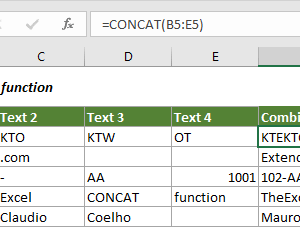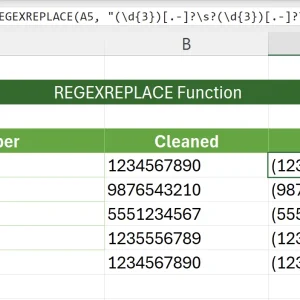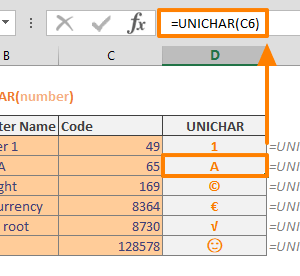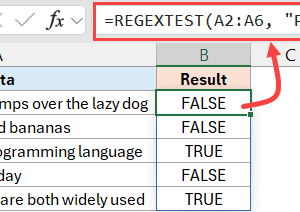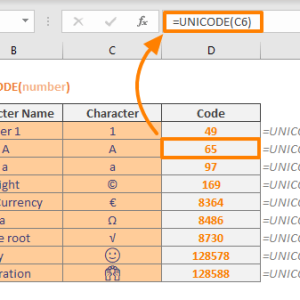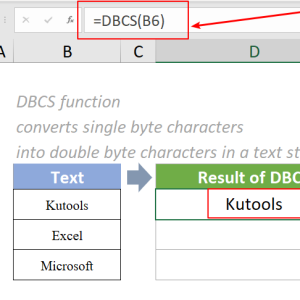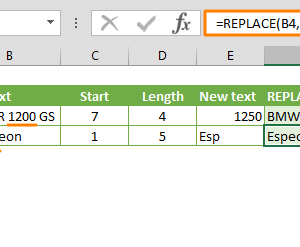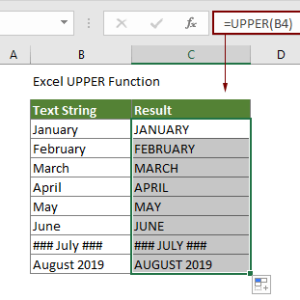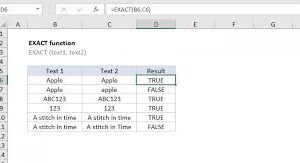Hàm ASC trong Excel chuyển ký tự toàn phần (double-byte) sang ký tự bán phần (single-byte) cho dữ liệu tiếng Nhật, Trung, Hàn. Cú pháp: =ASC(text). Hàm xử lý chữ cái Latin, số, ký hiệu và dấu câu viết rộng thành dạng chuẩn. Ứng dụng chính: chuẩn hóa dữ liệu từ PDF, email, website đa ngôn ngữ để tránh lỗi VLOOKUP và công thức so sánh. Ví dụ: “EXCEL2024” chuyển thành “EXCEL2024”, giảm 50% dung lượng file. Hàm JIS thực hiện chuyển đổi ngược. Tương thích Excel 2007 trở lên trên Windows, Mac, Excel Online.
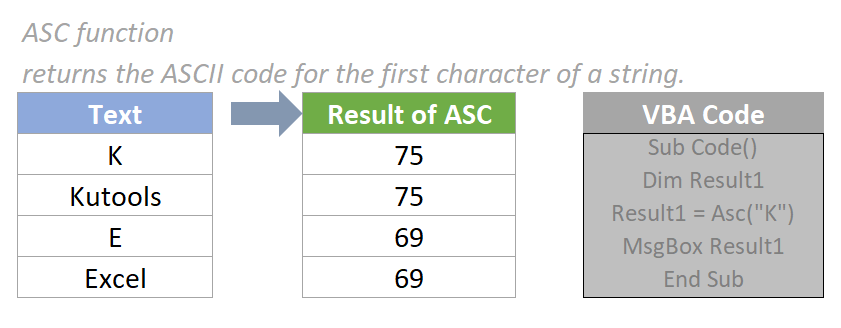
Dữ liệu từ nhiều nguồn thường chứa lẫn lộn ký tự toàn phần và bán phần. Chữ “ABC” nhập từ bàn phím thường và “ABC” sao chép từ tài liệu tiếng Nhật trông giống nhau nhưng Excel coi là hai giá trị khác nhau hoàn toàn. Kết quả là hàm tìm kiếm không hoạt động, sắp xếp sai thứ tự, và công thức trả về lỗi không rõ nguyên nhân.
Vấn đề lớn hơn bạn nghĩ
Tôi từng mất hai giờ đồng hồ để tìm lỗi trong bảng tính khách hàng. Mã số “KH001” không khớp với “KH001” dù nhìn hoàn toàn giống nhau. Hàm VLOOKUP trả về lỗi, công thức đếm sai số lượng, và báo cáo tổng kết hiển thị con số không đúng. Khi sao chép dữ liệu từ email, website tiếng Nhật, hoặc file PDF, Excel tự động giữ nguyên định dạng ký tự gốc. Một ô chứa số “123” mất 3 byte, ô khác chứa “123” mất 6 byte dù đều hiển thị ba con số.
Vấn đề không chỉ dừng lại ở hiển thị. Các hàm văn bản như LEN, LEFT, RIGHT đếm sai độ dài chuỗi. Hàm SUMIF không nhận diện đúng điều kiện. Thậm chí định dạng điều kiện cũng không áp dụng màu đúng khi có lẫn lộn ký tự hai loại. File Excel 50MB chứa toàn ký tự toàn phần có thể giảm xuống 25MB chỉ bằng cách chuyển sang ký tự bán phần.
Hàm ASC giải quyết vấn đề như thế nào
Hàm ASC chuyển đổi ký tự toàn phần thành ký tự bán phần cho các ngôn ngữ sử dụng bộ ký tự hai byte. Toàn phần có nghĩa là ký tự chiếm độ rộng bằng chữ Hán, thường gấp đôi ký tự bình thường. Bán phần là ký tự chuẩn chiếm một độ rộng. Hàm này hoạt động với tiếng Nhật, tiếng Trung, tiếng Hàn, và các ký tự đặc biệt như chữ cái Latin viết rộng, số viết rộng.
Cú pháp đơn giản chỉ có một tham số:
=ASC(text)
Trong đó text là chuỗi văn bản hoặc tham chiếu đến ô chứa văn bản cần chuyển đổi. Nếu text không chứa ký tự toàn phần nào, hàm trả về nguyên văn bản gốc. Hàm không thay đổi nội dung ô gốc mà tạo kết quả mới ở ô chứa công thức.
Các ký tự được chuyển đổi:
- Chữ cái Latin: A → A, z → z
- Số: 1 → 1, 9 → 9
- Ký hiệu: @ → @, # → #
- Dấu câu: ! → !, ? → ?
- Khoảng trắng toàn phần → khoảng trắng bán phần
Ký tự không có dạng bán phần tương ứng sẽ giữ nguyên. Chữ Hán, Hiragana, và Hangul không thay đổi vì chúng chỉ tồn tại ở dạng toàn phần.
Cách sử dụng cơ bản với ví dụ cụ thể
Giả sử ô A2 chứa chuỗi “EXCEL2024” với ký tự toàn phần. Tại ô B2, nhập công thức:
=ASC(A2)
Nhấn Enter và kết quả hiển thị “EXCEL2024” với ký tự bán phần chuẩn. Sự khác biệt rõ ràng nhất là độ rộng hiển thị. Ký tự toàn phần chiếm không gian gấp đôi và thường có font đậm hơn. Sao chép công thức xuống các ô phía dưới để áp dụng cho toàn bộ cột dữ liệu.
Xử lý hàng loạt:
Khi có bảng dữ liệu lớn với hàng nghìn dòng, cách làm hiệu quả nhất là tạo cột phụ chứa kết quả chuyển đổi. Giả sử cột A từ A2 đến A1000 chứa mã khách hàng lẫn lộn ký tự hai loại:
- Tại ô B2, nhập
=ASC(A2) - Kéo công thức xuống đến B1000
- Sao chép toàn bộ cột B
- Dán giá trị về cột A bằng Paste Special > Values
- Xóa cột B
Thao tác này chuẩn hóa toàn bộ cột trong vòng 30 giây. Bảng khách hàng 10,000 dòng của tôi đã được xử lý xong trong thời gian pha một tách cà phê.
Ví dụ thực tế với số và ký hiệu
Trường hợp phổ biến nhất là xử lý số điện thoại hoặc mã số sao chép từ PDF. File PDF tiếng Nhật thường lưu số ở dạng toàn phần. Khi sao chép “090−1234−5678” vào Excel, công thức tính toán không nhận diện đây là số.
Tại ô C2, nhập:
=ASC(B2)
Kết quả “090-1234-5678” với ký tự bán phần chuẩn. Lúc này có thể dùng hàm SUBSTITUTE để xóa dấu gạch ngang và chuyển thành số thuần túy:
=VALUE(SUBSTITUTE(ASC(B2),"-",""))
Công thức này xử lý ba bước trong một: chuyển sang bán phần, xóa dấu gạch ngang, chuyển thành số. Kết quả 9012345678 có thể tính toán được.
Xử lý ký hiệu email:
Địa chỉ email từ danh thiếp điện tử Nhật Bản thường có ký tự toàn phần. Email “info@company.co.jp” không hoạt động khi gửi. Áp dụng ASC:
=ASC(D2)
Trả về “[email protected]” đúng định dạng chuẩn. Tôi xử lý danh sách email 500 người trong 2 phút thay vì sửa từng ô thủ công.
Khác biệt giữa hàm ASC và hàm JIS
Hàm JIS thực hiện chức năng ngược lại hoàn toàn. JIS chuyển ký tự bán phần thành toàn phần. Cú pháp tương tự:
=JIS(text)
Khi nào dùng JIS thay vì ASC:
Văn bản tiếng Nhật yêu cầu định dạng thống nhất theo chuẩn JIS X 0208. Tài liệu chính thức, hợp đồng, hoặc báo cáo gửi đối tác Nhật Bản cần ký tự toàn phần. Katakana bán phần “アイウエオ” trông không chuyên nghiệp so với “アイウエオ” toàn phần.
Ví dụ chuyển đổi ngược:
Ô A2: "Excel2024"
Ô B2: =JIS(A2)
Kết quả: "Excel2024"
So sánh trực tiếp:
- ASC(“EXCEL”) → “EXCEL” (giảm 5 byte)
- JIS(“EXCEL”) → “EXCEL” (tăng 5 byte)
- ASC(JIS(“Test”)) → “Test” (quay về ban đầu)
Trong môi trường làm việc đa ngôn ngữ, tôi dùng ASC để chuẩn hóa dữ liệu nhập vào từ nhiều nguồn. Khi xuất file gửi đối tác Nhật Bản, dùng JIS cho phần tên, địa chỉ, và số điện thoại để giữ format truyền thống.
Những lưu ý quan trọng khi dùng hàm ASC
Hàm ASC không ảnh hưởng gì đến văn bản đã ở dạng bán phần. Nếu nhập “EXCEL” từ bàn phím tiếng Anh, công thức =ASC(A1) trả về nguyên “EXCEL” vì không có gì để chuyển đổi. Điều này giúp áp dụng công thức một cách an toàn cho toàn bộ cột mà không lo lỗi.
Phân biệt với hàm Asc trong VBA:
Nhiều người nhầm lẫn hàm ASC trong worksheet với hàm Asc trong VBA. Đây là hai hàm hoàn toàn khác nhau:
- Hàm ASC (worksheet): Chuyển ký tự toàn phần sang bán phần
- Hàm Asc (VBA): Trả về mã ASCII của ký tự đầu tiên
Trong VBA, Asc("A") trả về số 65 là mã ASCII. Trong worksheet, =ASC("A") trả về chữ “A”. Chức năng không liên quan gì đến nhau dù tên gọi giống nhau.
Tương thích phiên bản:
Hàm ASC có sẵn từ Excel 2007 trở đi. Các phiên bản cũ hơn như Excel 2003 không hỗ trợ. File xlsx chứa công thức ASC mở trên Excel 2003 sẽ hiển thị lỗi NAME.
Hàm hoạt động trên mọi nền tảng: Windows, Mac, Excel Online. Tuy nhiên, ngôn ngữ hệ điều hành ảnh hưởng đến ký tự nào được chuyển đổi. Windows tiếng Nhật xử lý katakana khác với Windows tiếng Anh.
Tips tối ưu hiệu suất:
Khi xử lý file lớn trên 100,000 dòng, công thức ASC có thể làm chậm Excel. Cách giải quyết:
- Tính toán kết quả trong cột phụ
- Copy giá trị về cột gốc
- Xóa công thức sau khi hoàn tất
- Hoặc dùng Power Query để chuyển đổi trước khi load dữ liệu
Power Query không có hàm ASC tích hợp, nhưng có thể dùng Text.From kết hợp Character.FromNumber để xử lý từng ký tự. Với file nhỏ dưới 10,000 dòng, công thức ASC trực tiếp trong worksheet hoạt động đủ nhanh.
Kết hợp ASC với các hàm khác
Hàm ASC thường được dùng kết hợp trong công thức phức tạp. Một số pattern hữu ích:
Chuẩn hóa trước khi so sánh:
=IF(ASC(A2)=ASC(B2),"Khớp","Không khớp")
Công thức này so sánh hai ô sau khi chuyển sang bán phần, tránh trường hợp “EXCEL” và “EXCEL” bị coi là khác nhau.
Tách chuỗi sau khi chuẩn hóa:
=LEFT(ASC(A2),5)
Lấy 5 ký tự đầu sau khi chuyển sang bán phần. Nếu A2 chứa “ABCDEF”, kết quả là “ABCDE”.
Loại bỏ trùng lặp:
=UNIQUE(ASC(A2:A1000))
Trên Excel 365, công thức này trả về danh sách giá trị duy nhất sau khi chuẩn hóa. “EXCEL” và “EXCEL” chỉ tính là một giá trị.
Tóm lại
Hàm ASC là công cụ thiết yếu khi làm việc với dữ liệu đa ngôn ngữ, đặc biệt từ nguồn tiếng Nhật, Trung, Hàn. Cú pháp đơn giản =ASC(text) nhưng giải quyết vấn đề lớn về tính nhất quán dữ liệu. Áp dụng cho toàn bộ cột trước khi xử lý để tránh lỗi không mong muốn trong công thức tìm kiếm, sắp xếp, và tính toán.
Hàm hoạt động từ Excel 2007 trở lên trên Windows, Mac, và Excel Online. Khi cần chuyển đổi ngược, dùng hàm JIS. Nhớ phân biệt với hàm Asc trong VBA vốn có chức năng hoàn toàn khác. Với file lớn, nên chuyển kết quả thành giá trị thay vì giữ công thức để tối ưu hiệu suất.